Aunque nuestros smartphones son cada vez más eficientes, hay un punto en el que los teléfonos móviles tienen cada vez menos autonomía. De hecho, los Asus ZenFone 3 están equipados con tantos sensores, pantallas cada vez más grandes, procesadores cada vez más potentes, que desafortunadamente la batería no está sistemáticamente a la altura de la tarea. Si desea monitorear de manera efectiva el nivel de la batería en su teléfono, necesitará la señal visual en la barra superior. En este artículo te mostraremos ¿Cómo mostrar el porcentaje de batería en su Asus ZenFone 3?
En este contexto, primero le mostraremos cómo hacerlo directamente desde la configuración de su Asus ZenFone 3 y, en segundo lugar, cómo mostrar el porcentaje de batería en su Asus ZenFone 3 usando una aplicación.
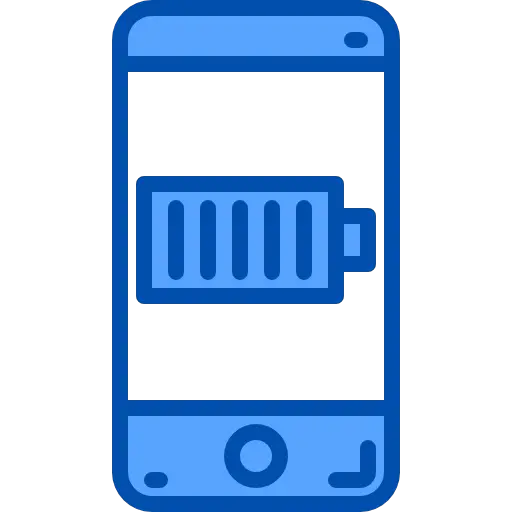
¿Cómo mostrar el porcentaje de batería en la pantalla de mi Asus ZenFone 3?
El uso de teléfonos inteligentes generará un consumo de energía impresionante. Como le explicamos, incluso si los fabricantes intentan mejorar el rendimiento de las baterías, especialmente con optimizaciones de software o aumentar su capacidad, no obstante, tienen dificultades para mantenerse en el camino. La mayoría de las veces, un nuevo Asus ZenFone 3 durará de 1 a 1 días en uso promedio y rápidamente después de unos meses durará menos de un día. Por tanto, es fundamental no acabar con un móvil sin batería muestra el porcentaje de batería en la pantalla de su Asus ZenFone 3 para controlar mejor la energía de este último.
Te lo explicamos ahora, te alegrará saber que es muy fácil de hacer:
- Ve a la " Parámetros »De tu Asus ZenFone 3
- Luego en el submenú » batería »
- Finalmente, todo lo que tienes que hacer es activar la función » Porcentaje de batería »Para verlo en la barra de notificaciones superior de su Asus ZenFone 3
- A veces sucede que la ruta para llegar a esta función varía en función de la versión de Android instalada en tu teléfono, de todos modos, debes llegar a las opciones de batería para activar esta opción.
En el caso de que, incluso con la activación de esta opción, te des cuenta de que la batería se está agotando demasiado rápido, es posible que tengas problemas con la batería. y desea verificar el estado de la batería de su Asus ZenFone 3, no dude en leer nuestro artículo sobre este tema para descubrir la naturaleza del problema.
¿Cómo usar una aplicación para poner el porcentaje de batería en mi Asus ZenFone 3?
En el caso de que no pueda encontrar la función en su configuración, o desea mostrar el porcentaje de batería en su pantalla de inicio u otra ubicación en su Asus ZenFone 3 . Debes saber que existen aplicaciones específicas para este tipo de funcionalidades. Por lo tanto, podrá conocer el estado de su batería en cualquier momento. Siga los pasos a continuación para usar el indicador de batería grande para mostrar el porcentaje de batería en su teléfono:
- Ir a la tienda de Google Play
- Descargar e instalar Indicador de batería grande
- Abre la aplicación
- Elija el tamaño del widget que desea que aparezca en una o más de sus pantallas de inicio
- Incluso puede determinar los colores de fuente y la caligrafía del widget
- Finalmente, si haces clic en el Widget podrás tener los detalles del consumo de energía de tu Asus ZenFone 3
Si alguna vez buscas tantos tutoriales como sea posible para convertirte en el rey de Asus ZenFone 3, te invitamos a explorar los otros tutoriales en la categoría: Asus ZenFone 3.
